Objaśnienia otworu
Narzędzie Objaśnienie otworu dodaje zależne wymiary średnicy do otworów utworzonych przez Kreatora otworów lub kołowych operacji wycięcia.
Objaśnienia otworów są dostępne na rysunkach. Jeżeli zmienimy wymiar otworu w modelu, objaśnienie zostanie aktualizowane automatycznie.
Objaśnienia otworu używają informacji z Kreatora otworu jeżeli otwór był utworzony za jego pomocą. Domyślne formaty dla typów Kreatora otworów są przechowywane w lokalizacji <katalog_instalacyjny>\
solidworks\lang\<język>\calloutformat.txt. Drugi plik, calloutformat_2.txt, stanowi wersję uproszczoną. Obydwa pliki można
edytować
. Aby użyć drugi plik, konieczna jest zmiana jego nazwy na calloutformat.txt, do której odnosi się oprogramowanie SolidWorks. Możliwe jest ustawienie domyślnego foldera dla Pliku formatu objaśnienia otworu w części Narzędzia, Opcje, Opcje systemu,
Lokalizacje plików
.
Liczba wystąpień jest zawarta w objaśnieniu otworu jeżeli otwór w szyku liniowym lub kołowym został utworzony przy pomocy Kreatora otworów. W standardzie JIS można zmienić wskaźnik liczby wystąpień na "x" lub "-".
Przykłady objaśnienia otworu:
|
Objaśnienie otworu używające informacji z Kreatora otworów:
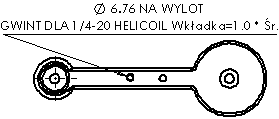
|
To samo objaśnienie otworu zdefiniowane przez geometrię:
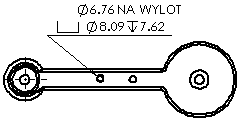
|
|
Operacja wycięcia reprezentująca otwór. Operacja wycięcia musi zawierać szkic kołowy:
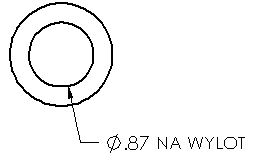
|
Można dodać tolerancje oraz dokładność do objaśnień otworów:

|
 Oś otworu musi być normalna do arkusza rysunku.
Oś otworu musi być normalna do arkusza rysunku.
Aby dodać objaśnienia otworu na rysunku, należy:
-
Kliknąć Objaśnienie otworu  na pasku narzędzi Adnotacja lub kliknąć Wstaw, Adnotacje, Objaśnienie otworu.
na pasku narzędzi Adnotacja lub kliknąć Wstaw, Adnotacje, Objaśnienie otworu.
Wskaźnik zmieni się na następujący:  .
.
-
Kliknąć krawędź otworu a następnie kliknąć w obszarze graficznym, aby umieścić objaśnienie otworu.
Wstawione zostanie Objaśnienie otworu i pojawi się menedżer właściwości
PropertyManager Wymiar
. Objaśnienie zawiera symbol średnicy  oraz wymiar średnicy otworu. Jeżeli znana jest głębokość otworu, to objaśnienie zawiera również symbol głębokości
oraz wymiar średnicy otworu. Jeżeli znana jest głębokość otworu, to objaśnienie zawiera również symbol głębokości  oraz wymiar głębokości. Jeżeli otwór jest tworzony w Kreatorze otworów, objaśnienie zawiera dodatkowe informacje (na przykład wymiary pogłębienia stożkowego lub liczba wystąpień).
oraz wymiar głębokości. Jeżeli otwór jest tworzony w Kreatorze otworów, objaśnienie zawiera dodatkowe informacje (na przykład wymiary pogłębienia stożkowego lub liczba wystąpień).
-
Edytować objaśnienie w menedżerze właściwości PropertyManager Wymiar.
Możemy określić dokładność, wybrać styl strzałki lub dodać tekst. Jednakże nie należy zmieniać wymiarów ani symboli dla rozmiaru i typu otworu.
Jeżeli otwór został utworzony w Kreatorze otworu, można również kliknąć Zmienne w menedżerze właściwości PropertyManager Wymiar, aby uzyskać dostęp do listy zmiennych Objaśnień otworów
do wstawienia do objaśnienia otworu.
 Jeżeli dołączymy objaśnienie otworu do otworu gwintowanego w standardzie calowym ANSI a obecne jednostki rysunku to milimetry, średnica wiertła i głębokość otworu będą podawane w mm ale opis gwintu pozostanie w calach w ANSI. Można zastąpić opis gwintu opisem innych zmiennych z okna dialogowego Zmienne objaśnień otworów.
Jeżeli dołączymy objaśnienie otworu do otworu gwintowanego w standardzie calowym ANSI a obecne jednostki rysunku to milimetry, średnica wiertła i głębokość otworu będą podawane w mm ale opis gwintu pozostanie w calach w ANSI. Można zastąpić opis gwintu opisem innych zmiennych z okna dialogowego Zmienne objaśnień otworów.
-
Należy powtórzyć czynności od 2 do 4, aby wstawić dodatkowe objaśnienia otworów, a następnie kliknąć OK  .
.
-
Można wyświetlić wymiar w różnych formatach poprzez kliknięcie prawym przyciskiem myszy wymiaru i kliknięcie Opcje wyświetlania, a następnie kliknięcie opcji: Wyświetlaj jako średnicę, Wyświetlaj jako promień, Wyświetlaj jako liniowy, Pokaż nawiasy lub Pokaż jako kontrolę.

Aby poddać edycji właściwości objaśnienia otworu, należy:
Wybrać objaśnienie i dokonać zmian w menedżerze właściwości PropertyManager Wymiar.
 Jeżeli ręcznie zmienimy część tekstu objaśnienia, może to spowodować przerwanie połączenia tej części z modelem. Oprogramowanie SolidWorks wyświetli komunikat ostrzeżenia, jeżeli ma nastąpić przerwanie łącza.
Jeżeli ręcznie zmienimy część tekstu objaśnienia, może to spowodować przerwanie połączenia tej części z modelem. Oprogramowanie SolidWorks wyświetli komunikat ostrzeżenia, jeżeli ma nastąpić przerwanie łącza.
Aby modyfikować objaśnienia otworów tak, by zawierały tolerancje, należy:
-
Wybrać objaśnienie otworu.
-
W menedżerze właściwości PropertyManager, wybrać Typ tolerancji  .
.
-
W razie potrzeby wpisać wartość Odchyłka górna  i Odchyłka dolna
i Odchyłka dolna  .
.
-
Kliknąć OK  .
.
Zdefiniuj geometrią lub Zdefiniuj kreatorem otworów
Aby przechodzić pomiędzy definicjami Kreatora otworów i geometrii, należy:
-
Kliknąć prawym przyciskiem myszy objaśnienie otworu i wybrać Opcje wyświetlania, Zdefiniuj geometrią.
-
Aby powrócić do definicji z Kreatora otworów, należy kliknąć prawym przyciskiem myszy i wybrać Opcje wyświetlania, Zdefiniuj Kreatorem otworów.
 Te elementy menu są dostępne tylko kiedy otwory zostały utworzone przy użyciu Kreatora otworów.
Te elementy menu są dostępne tylko kiedy otwory zostały utworzone przy użyciu Kreatora otworów.
Wskaźniki wystąpień
Wskaźnik liczby wystąpień można zmienić na "-" lub "x" tylko w standardzie JIS.
|
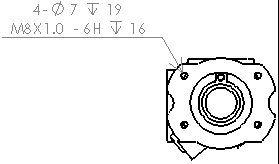
Wskaźnik kreskowy
|
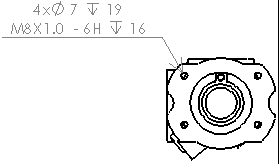
Wskaźnik X
|
Aby zmienić wskaźnik liczby wystąpień, należy:
-
Otworzyć calloutformat.txt używając edytora tekstu. Plik ten zwykle znajduje się w <katalog_instalacyjny>\solidworks\lang\<język>.
-
W pliku:
-
Na górze pliku upewnić się że NO-NUMBER-OF-INSTANCES ma z przodu gwiazdkę (*).
-
Wyszukać sekcji JIS. Na początku tejże sekcji ustawić JIS-COUNT-DELIMITER na "-" lub "x":
-
Upewnić się że plik calloutformat.txt jest plikiem wskazanym jako Plik formatu objaśnienia otworu w Lokalizacje plików.
Ręczne definiowanie standardów
Aby ręcznie zdefiniować wyprowadzone standardy objaśnień otworów, należy:
-
Edytować plik calloutformat.txt lub calloutformat_2.txt znajdujący się w katalog_instalacyjny\solidworks\lang\<język>\.
-
Skopiować i wkleić zawartość dla ANSI (lub innego standardu domyślnego) do nowej części w pliku tekstowym.
-
Używając tylko wielkich liter, zastąpić nazwę standardu nazwą nowego wyprowadzonego standardu objaśnienia otworów.
-
Zapisać plik jako calloutformat.txt.
 Dla definiowania standardów objaśnienia otworów, należy używać wyłącznie wielkich liter.
Dla definiowania standardów objaśnienia otworów, należy używać wyłącznie wielkich liter.
Modyfikowanie formatu objaśnienia otworu
Można modyfikować format objaśnienia otworu poprzez edytowanie pliku definicji formatu objaśnienia otworu, calloutformat.txt.
Poniżej znajduje się przykład dla edycji calloutformat.txt.
|
Używając kodu biblioteki symboli można umieszczać symbole oraz porządkować je w definicji każdego typu kreatora otworów. Na przykład, <MOD-DIAM> tworzy symbol średnicy. bsp;Koniec pliku zawiera opisy tekstowe zmiennych (patrz przykład po prawej stronie).
|
calloutformat.txt:
*Prawidłowe zmienne Kreatora otworów są następujące:
|
*ZMIENNA
*<hw-type>
*<hw-std>
*<hw-fsttyp>
*<hw-fstsze>
*
*<hw-cbdepth>
*<hw-cbdia>
*<hw-cdrlang>
*<hw-cdrldepth>
*<hw-cdrldia>
*<hw-csang>
|
OPIS*
Typ
Standard
Typ łącznika
Rozmiar łącznika
Głębokość pogłębienia walcowego
Średnica pogłębienia walcowego
Kąt nawiercenia stożkowego
Głębokość nawiercenia stożkowego
Średnica nawiercenia stożkowego
Kąt pogłębienia stożkowego
|
|
|
Aby użyć pliku definicji, należy zlokalizować typ otworu jaki chcemy.
|
Definicja otworu przelotowego z pogłębieniem stożkowym:
|
COUNTERSINK-THRU=<MOD-DIAM> <hw-thruholedia> <hw-thru>;\
<HOLE-SINK><MOD-DIAM> <hw-csdia> X <hw-csang>
|
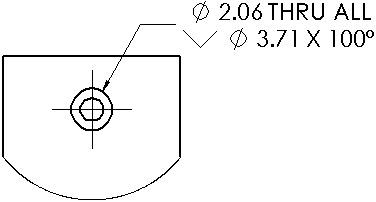
|
|
|
Modyfikować definicję.
|
W tym przykładzie, tekst C'SINK oraz odstęp są dodane przed symbolem <MOD-DIAM>:
|
COUNTERSINK-THRU=C'SINK <MOD-DIAM> <hw-thruholedia> <hw-thru>;\
<HOLE-SINK><MOD-DIAM> <hw-csdia> X <hw-csang>
|
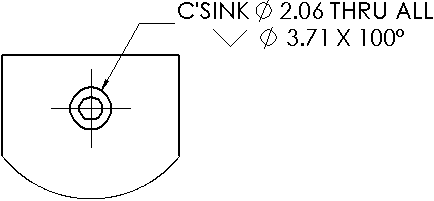
|
|
Tematy pokrewne
Dodawanie linii wiodących z wieloma uskokami do objaśnień otworów